Se você está começando a aprender programação, uma das coisas mais básicas que você aprenderá são as variáveis. No entanto, elas também são as mais úteis. Neste tutorial, você aprenderá como usar, declarar e nomear variáveis, além de fazer cálculos com elas no Arduino. Se você é um iniciante, este guia é um ótimo lugar para começar a explorar Usando Variáveis no Arduino e entender como elas são fundamentais para a programação de microcontroladores como o Arduino.
Principais Pontos
- Variáveis são fundamentais para a programação e são muito úteis.
- Neste tutorial, você aprenderá como usar, declarar e nomear variáveis, além de fazer cálculos com elas no Arduino.
O que é uma Variável?
Uma variável é um container usado para armazenar dados. Por exemplo, ela representa uma localização na memória RAM estática do Arduino reservada para os dados que a variável está armazenando. Além disso, variáveis podem armazenar valores constantes como o número cinco e também podem armazenar valores que mudam, como a entrada de um sensor. Adicionalmente, elas também podem conter strings, funções e até outras variáveis.
Nomeando Variáveis
Para criar uma variável, você deve dar um nome a ela e atribuir um valor a ela. É importante dar nomes descritivos às variáveis que irão lembrá-lo de sua finalidade posteriormente. Você pode formatar os nomes das variáveis de várias maneiras, mas existem algumas convenções comuns na programação do Arduino. Uma das formas usa um sublinhado para separar as palavras, como em:
nome_da_variável =A outra forma é capitalizar a segunda palavra na variável, como em:
nomeDaVariável =Independentemente da forma que você escolher para nomear suas variáveis, é uma boa ideia manter a mesma formatação em todo o seu programa. Isso tornará mais fácil distinguir as variáveis de outras partes do seu código. É possível usar números nos nomes das variáveis, desde que o nome da variável não comece com um número. Por exemplo, isso funcionaria:
variável4 =Mas isso daria uma mensagem de erro:
4variável =Você também não pode nomear as variáveis como palavras-chave do Arduino. As palavras-chave são as funções principais, operadores e tipos de dados do Arduino. Tudo o que você vê na página de referência do Arduino é uma palavra-chave. As bibliotecas também têm suas próprias palavras-chave especiais. No IDE do Arduino, você identifica facilmente as palavras-chave porque o texto aparece colorido.
Declarando Variáveis
Criar uma variável é chamado de declarar uma variável. Para declarar uma variável, primeiro escreva o tipo de dados da variável. Por exemplo, para declarar uma variável int chamada myVariable, use o seguinte:
int myVariable = 5;int é escrito primeiro, seguido pelo nome da variável. Então, você define a variável como igual a um número, variável ou função. Neste caso, myVariable é definido como igual a cinco. Finalmente, terminamos todas as declarações de variáveis com um ponto e vírgula (;).
Fazendo Matemática com Variáveis
Como variáveis podem armazenar números, é possível fazer cálculos com elas. Você pode adicionar, subtrair, multiplicar e dividir variáveis por outras variáveis. Além disso, você pode aplicar matemática avançada, como trigonometria e cálculo, às variáveis.
Vamos fazer uma calculadora simples para demonstrar como fazer matemática com variáveis. O código abaixo irá adicionar, subtrair, multiplicar e dividir dois números, em seguida, imprimir os resultados no monitor serial:
int soma;
int subtracao;
int multiplicacao;
int divisao;
void setup() {
Serial.begin(9600);
int a = 6;
int b = 3;
soma = a + b;
subtracao = a - b;
multiplicacao = a * b;
divisao = a / b;
Serial.print("Soma = ");
Serial.println(soma);
Serial.print("Diferença = ");
Serial.println(subtracao);
Serial.print("Produto = ");
Serial.println(multiplicacao);
Serial.print("Quociente = ");
Serial.println(divisao);
}
void loop() {
}Precisamos de variáveis para armazenar os resultados de cada cálculo, então declaramos variáveis int chamadas soma, subtracao, multiplicacao e divisao. Como não sabemos quais serão os resultados desses cálculos, estamos declarando essas variáveis sem defini-las como iguais a qualquer valor.
Queremos que a calculadora execute apenas uma vez, então o código está na seção setup(). Podemos deixar a seção loop() vazia. Os resultados serão impressos no monitor serial, então inicializamos a porta serial com Serial.begin(9600);.
Agora declaramos duas variáveis int a e b para armazenar os números que serão usados nos cálculos.
Variáveis Globais
As variáveis globais podem ser usadas em qualquer lugar do programa, incluindo a seção loop(), a seção setup() e em qualquer outra função. Elas são geralmente declaradas no topo do esboço, como as variáveis adição, subtração, multiplicação e divisão. As variáveis globais têm escopo global, o que significa que qualquer função pode acessá-las. Tenha cuidado ao usar variáveis globais, pois qualquer função pode modificá-las, o que pode levar a erros difíceis de detectar.
Variáveis Locais
Declaramos variáveis locais dentro de uma função e só podemos usá-las dentro dessa função. No exemplo acima, foram declaradas duas variáveis int locais, a e b, para armazenar os números inseridos no calculador. Como foram declaradas dentro da função setup(), só podem ser usadas dentro dessa função. Usar variáveis locais em outras funções faz com que o programa exiba uma mensagem de erro dizendo “variável não foi declarada neste escopo”.
Já declaramos as variáveis globais no topo do código para armazenar os resultados de cada cálculo. Agora, tudo o que precisamos fazer é definir as variáveis, atribuindo um valor a elas.
Para definir uma variável, escreva o nome da variável e atribua um valor a ela. Além disso, não é necessário declarar novamente o tipo de dados. Assim, neste caso, atribuímos a cada variável a equação apropriada para cada operação matemática:
adicao = a + b;
subtracao = a - b;
multiplicacao = a * b;
divisao = a / b;Agora podemos imprimir os resultados dos cálculos no monitor serial. Fazemos isso com uma série de funções Serial.print() e Serial.println() que imprimem um texto explicativo e o valor armazenado na variável. Por exemplo, o resultado do cálculo de adição é armazenado na variável adicao. Então, primeiro imprimimos um texto que diz “Soma = “, depois imprimimos o valor armazenado na variável adicao:
Serial.print("Soma = ");
Serial.println(adicao);Em seguida, fazemos o mesmo para as variáveis subtracao, multiplicacao e divisao.
Este calculador é um exemplo simples, mas os mesmos princípios se aplicam ao usar equações e funções mais avançadas com variáveis no Arduino. Certifique-se de deixar um comentário se tiver alguma dúvida!
Conclusão
Agora que você aprendeu mais sobre como usar variáveis no Arduino, você pode começar a experimentar e criar seus próprios programas. Lembre-se de declarar suas variáveis corretamente e usar nomes descritivos para facilitar a compreensão do seu código. Além disso, as variáveis permitem que você armazene e manipule dados de forma eficiente, tornando seus projetos mais eficazes e precisos.
EM resumo, se você quiser aprender mais sobre como programar o Arduino, acompanhe o Prototipando para obter mais informações e dicas úteis. Ademais, com um pouco de prática e paciência, você pode se tornar um especialista em programação do Arduino e criar projetos incríveis!